
TKexe Kalender je brezplačen koledarski program. Pred novim letom traja veliko časa priprava na sam praznik in izbira daril za sorodnike in prijatelje. Ena od možnosti za takšno darilo je lahko domač koledar fotografij za naslednje leto..
Tak domač koledar je lahko okrašen z živimi risbami ali fotografijami sorodnikov in prijateljev. Končni koledar lahko doma natisnete na tiskalniku in ga podarite v dar.
Vsebina:- Namestite TKexe Kalender
- Ustvarjanje koledarja v TKexe Kalender
- Zaključki članka
Poleg tega lahko ustvarite koledar za rojstni dan in okrasite stran koledarja s fotografijami rojstnega dne.
Koledar si lahko sami naredite brezplačno. Če želite ustvariti koledar, potrebujete program za ustvarjanje foto koledarjev.
TKexe Kalender vam pomaga brezplačno ustvariti koledar fotografij. Program ima vmesnik v ruščini in zato delo v programu ne bo povzročalo težav.
TKexe Kalender prenesiPo prenosu programa TKexe Kalender z mesta razvijalca boste morali zagnati namestitveno datoteko.
Namestite TKexe Kalender
Po razpakiranju namestitvene datoteke se odpre okno »Namestitev / posodobitev» TKexe za nadaljnjo namestitev programa v računalnik. V tem oknu morate izbrati ciljno mapo in nato klikniti gumb "V redu".
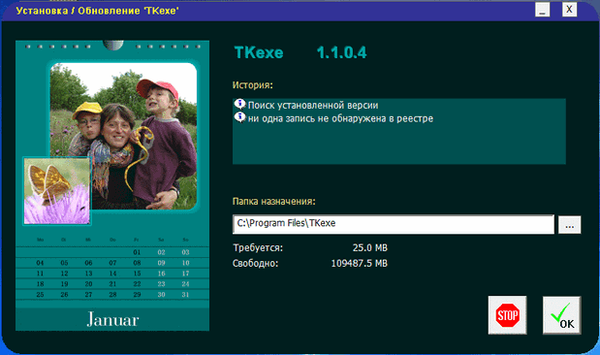
Nato je program nameščen v vašem računalniku, po končani namestitvi pa boste morali klikniti gumb "V redu".
Po tem se na zaslonu monitorja prikaže opozorilno okno, v katerem morate klikniti gumb »V redu«.
Ustvarjanje koledarja v TKexe Kalender
Nato se odpre okno programa TKexe Kalender. Ker še nimate koledarske datoteke, morate v tem oknu klikniti gumb "Ustvari novo datoteko ...".
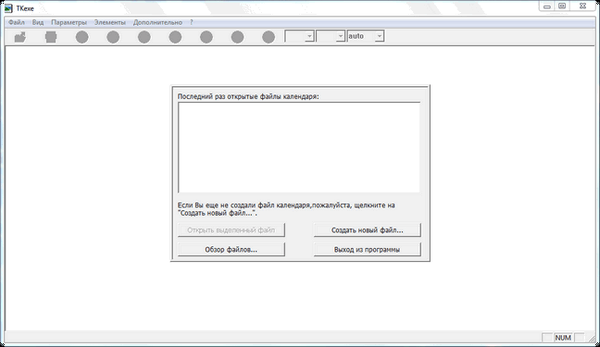
V oknu "Ustvari novo datoteko koledarja" morate izbrati mapo za koledarsko datoteko in tej datoteki dati ime. Nato kliknite na gumb "Shrani".
V naslednjem oknu »Izbira izdelka« lahko izberete možnost za ustvarjanje koledarja - »Mesečni koledar« (en mesec na strani), »Koledar rojstnih dni« (brez imen dni in leta), »Letni koledar« (12 mesecev na strani) kot tudi "tedenski koledar" in "predstavitvena fotografija".
V TKexe Kalender lahko ustvarite koledar za en mesec. V tem primeru bo letni koledar sestavljen iz 12 listov. Zasnova vsakega meseca koledarja bo drugačna in tak koledar bo videti nenavadno.
Zdaj pa si oglejmo ustvarjanje koledarja za celo leto. Po izbiri letnega koledarja kliknite gumb "Naprej".
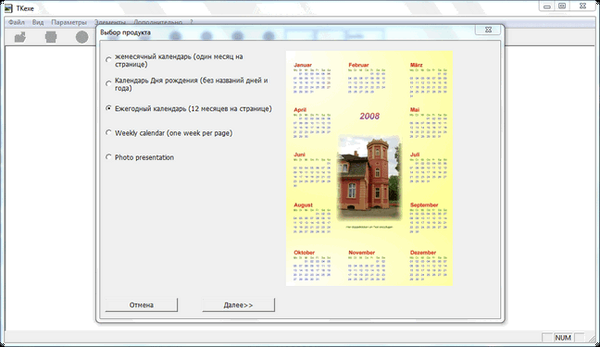
V naslednjem oknu "Velikost strani koledarja" morate izbrati obliko strani prihodnjega koledarja - "Oblika knjige" ali "Pokrajinska oblika." A4 je privzeto izbran, vendar lahko izberete katerega koli od teh oblik: A3, A4, A5, A6.
Ko izberete obliko strani, kliknite gumb "Naprej".
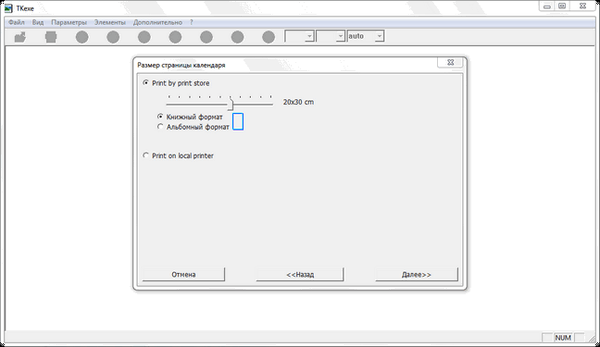
V oknu programa "Obdobje" izberite leto za ustvarjanje koledarja, izbrano obdobje lahko kasneje spremenite.

V oknu »Predloge« izberite eno od treh predlog, med katerimi lahko izbirate, in nato kliknite gumb »Uporabi izbrano predlogo«..
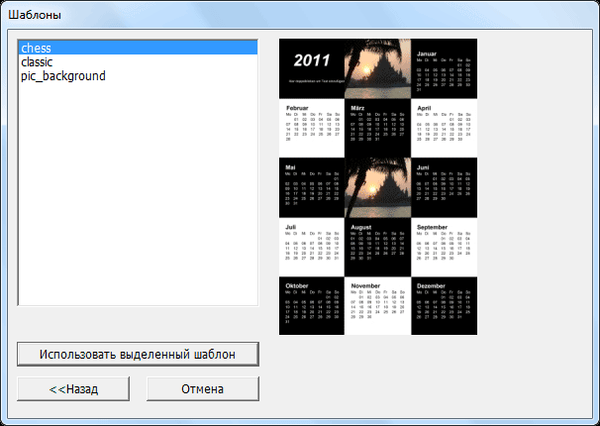
Naslednje okno v programu odpre izbrano predlogo. V predlogi lahko izberete sliko, ki jo želite zamenjati. Ko z desno miškino tipko kliknete to sliko, v kontekstnem meniju izberite "Zbriši sliko". Izbrana slika bo izbrisana..
V oknu »Image Explorer« morate izbrati novo sliko, ki se nahaja v računalniku. Nato morate izbrano sliko povleči z miškinim gumbom, da postane prosto mesto v koledarju.

V oknu "Slike" morate konfigurirati novo dodano sliko. V nastavitvah bodite pozorni na velikost slike, njeno lokacijo in različne učinke.
Po vseh nastavitvah kliknite na gumb "V redu".
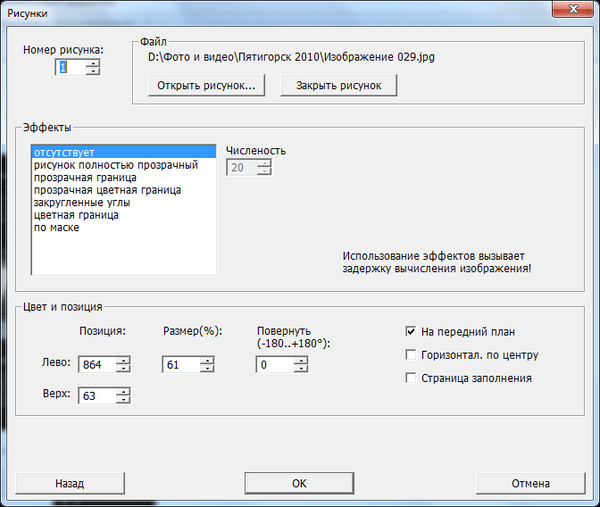
Slike se lahko premikate z miško v oknih koledarja. Velikost slike lahko spremenite tako, da jo raztegnete ali zožite z gumbom miške. Velikost slike lahko spremenite tudi po kliku gumbov "+" in "-" na programski plošči.
Morda vas zanima tudi:- 10 spletnih storitev za optimizacijo slik
- 6 storitev za izdelavo celotnega zaslona spletne strani
V predlogo koledarja sem na primer vstavil dve običajni fotografiji..
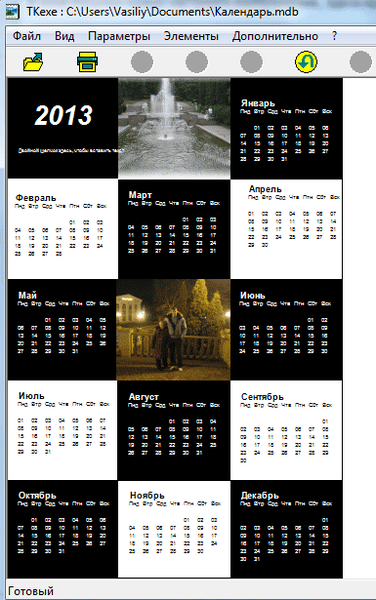
Po poskusu s temi nastavitvami lahko v meniju "Možnosti" => "Dnevi (splošne nastavitve) ..." v oknu "Splošne nastavitve dni" izberete potrebne nastavitve.
Nato po nastavitvi vrstnega reda začetka tedna in prostih dni kliknite na gumb "V redu".
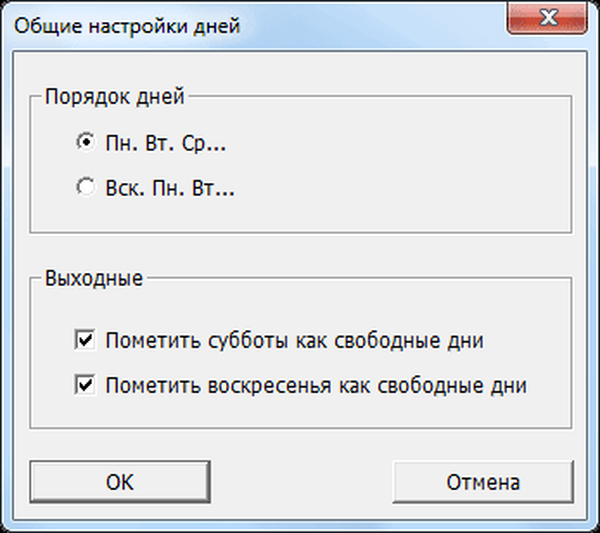
V meniju "Elementi" => "Besedila okna ..." lahko izberete besedilo, ki bo v besedilnem oknu.
V oknu »Besedilo« v polju »Besedilo« boste morali vstaviti svojo različico besedila in nato klikniti gumb »Pisava ...«, da izberete pisavo in njene nadaljnje nastavitve.
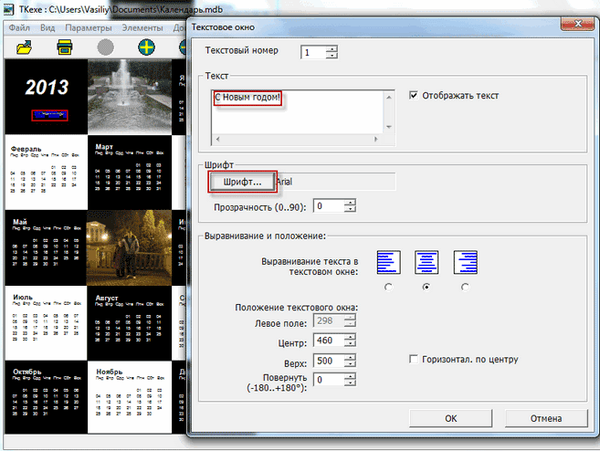
V oknu Pisava lahko izberete vrsto pisave, njeno velikost, barvo pisave in druge nastavitve, besedila pa lahko dodate tudi slikam, ki bodo nameščene v koledarju.

Ko so vse nastavitve nastavljene, lahko koledar pošljete v "Natisni" ali "Shrani stran kot slikovno datoteko" v enem od grafičnih formatov. Če želite to narediti, izberite lokacijo shranjevanja, obliko shranjene slike ("BMP", "jpeg", "png") in nato kliknite gumb "Shrani".
Ustvarjen koledar, shranjen na sliki, lahko natisnete pozneje, ko vam ustreza.
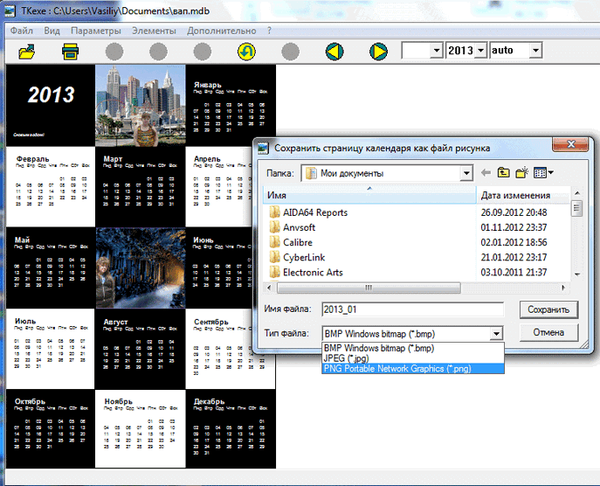
V programu lahko vsak mesec spremenite vsebino sličic. Če želite to narediti, dvokliknite na sličico izbranega meseca. Po tem se odpre okno "Sličice mesecev"..
V nastavitvah lahko spremenite razdaljo, barvo pisave imena meseca, imena dni v tednu in števila dni. Izberete lahko iste nastavitve za vse mesece v letu ali naredite ločene, različne nastavitve za vsak mesec..
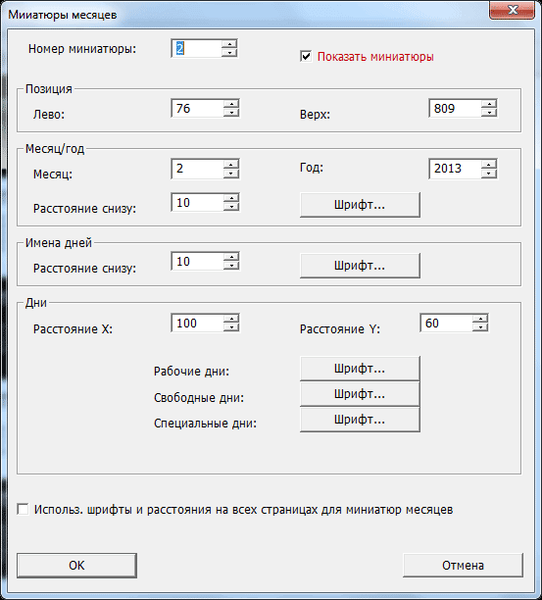
Kot rezultat tega sem dobil tak koledar.
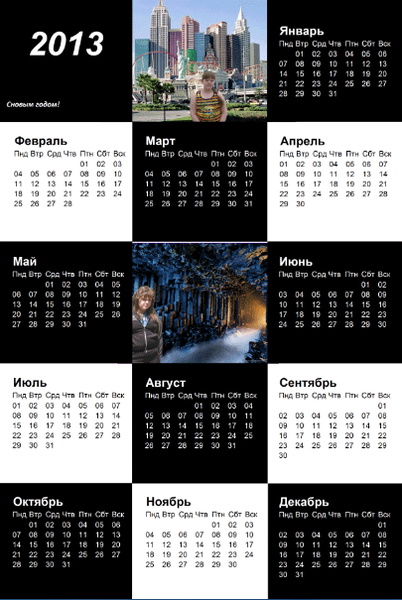
Zaključki članka
Program TKexe Kalender vam omogoča, da ustvarite nenavadne domače foto koledarje, ki jih lahko uporabite sami ali uporabite kot darilo. Z eno besedo, eksperimentirajte in pokažite domišljijo. V tem programu izdelava koledarja s fotografijo brezplačno ni za nobenega uporabnika.
Sorodne publikacije:- Funny Photo Maker - program za ustvarjanje foto šale
- Fotografski album Windows Live
- FotoMix - foto montaža in kolaž
- Enostavno spreminjanje slik - paketna obdelava slik
- Ashampoo Photo Commander Brezplačno - organiziranje, upravljanje in urejanje fotografij











